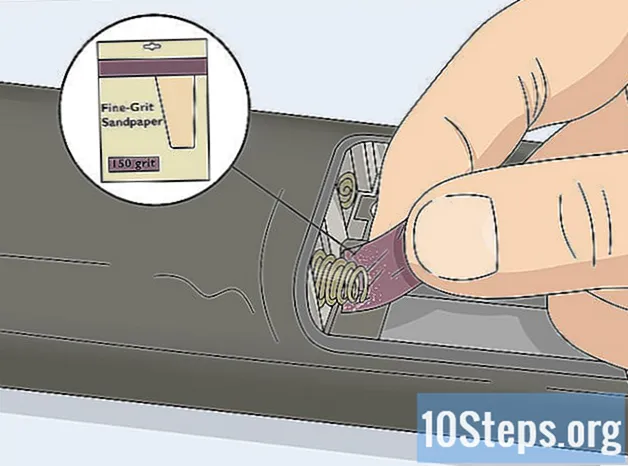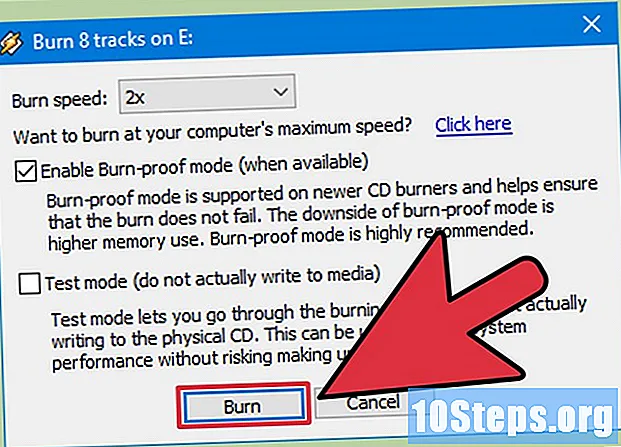
Indhold
Ved at brænde MP3-filer til cd kan du lytte til din yndlingsmusik på medieafspillere, noget meget praktisk for dem, der ikke har en digital afspiller eller MP3-afspiller. Filer med dette format kan brændes til cd ved hjælp af forskellige musikafspilningsprogrammer, såsom iTunes, Windows Media Player, RealPlayer og Winamp.
Steps
Metode 1 af 4: Optagelse på iTunes
Åbn iTunes og klik på "File".
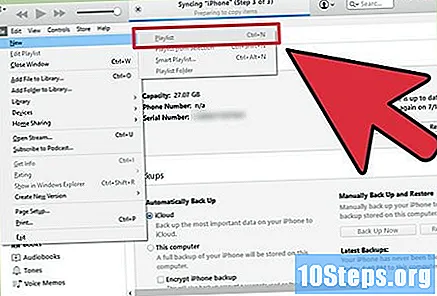
Klik på "Ny" og derefter på "Afspilningsliste".
Indtast navnet på listen, og træk sange fra biblioteket til det tilsvarende vindue til højre. Du skal oprette en afspilningsliste, før du kan brænde numre til cd.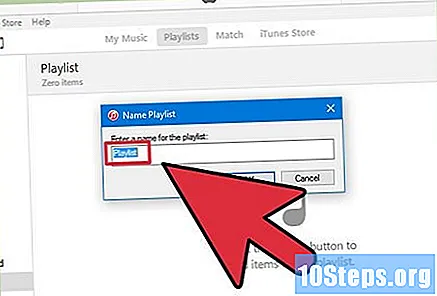

Indsæt en tom CD-R i computerens drev.
Vælg playlisten, og klik på "File".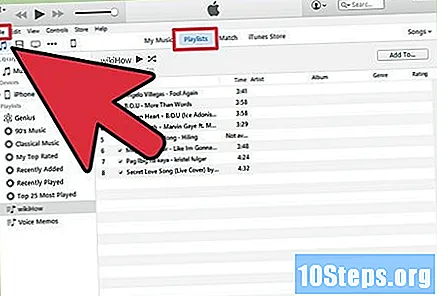
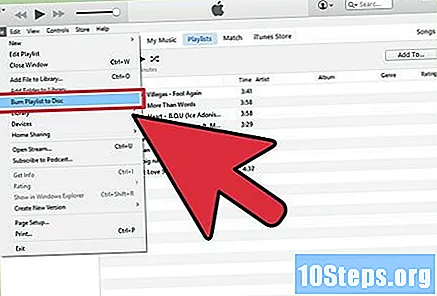
Vælg "Burn Playlist to Disc", og vælg derefter CD-format: “Audio CD” eller “MP3 CD”. I den første mulighed vil du kunne afspille medierne i næsten enhver afspiller, men der er ingen måde at optage mange sange på. I det andet er det muligt at tilføje hundreder af numre, men kun MP3-afspillere kan genkende cd'en.
Klik på "Optag". Processen vil tage et par minutter at gennemføre, og iTunes giver dig besked, når den er færdig. Hvis afspilningslisten er for stor til at blive brændt til en enkelt disk, vil iTunes bede om at indsætte en anden til at afslutte optagelsen.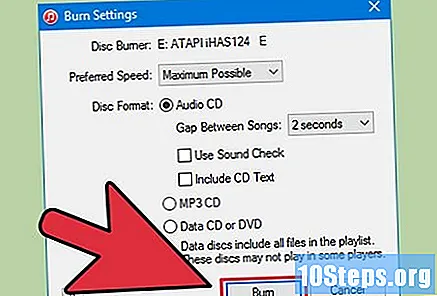
Metode 2 af 4: Optagelse på Windows Media Player
Åbn Windows Media Player, og klik på fanen "Optagelse".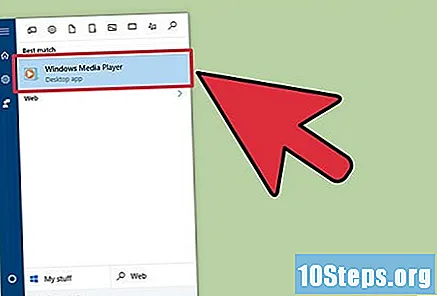
Træk og slip spor og spillelister til listen til højre. De skal videreføres til det afsnit (optageliste) i den rækkefølge, du vil have dem på cd'en.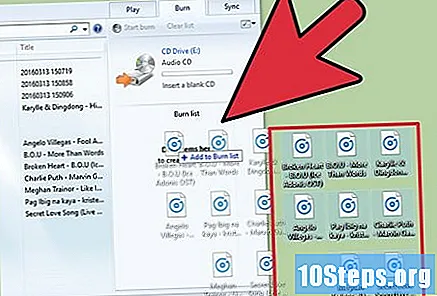
Indsæt en tom cd i computerens drev.
Klik på optagefanen i øverste højre hjørne af skærmen. Ikonet er et stykke papir med en grøn kryds.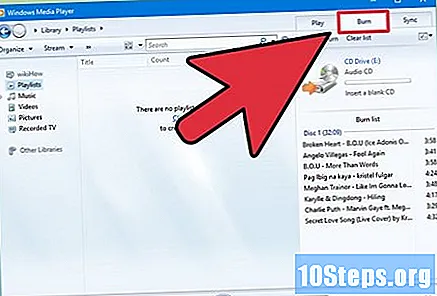
Vælg "Audio CD" og "Start recording". Processen tager et par minutter; WMP skubber cd'en ud, når den er færdig.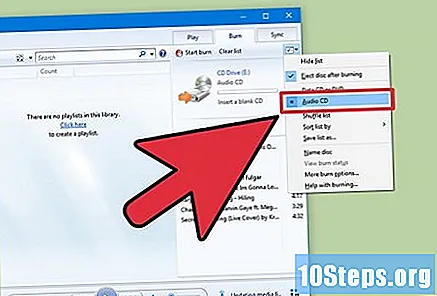
Metode 3 af 4: Optagelse på RealPlayer
Åbn RealPlayer, og klik på fanen "Optagelse".
Vælg "Audio CD Burner", og indsæt tomme medier i computerens drev.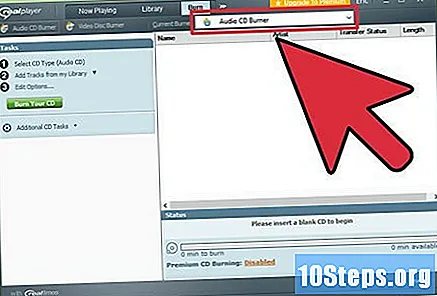
Klik på "Optag" øverst i programmet.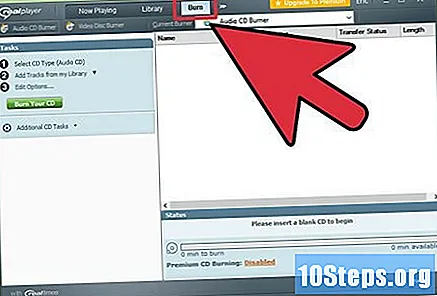
Vælg "Vælg CD-type" på "Opgaver" -bjælken til højre.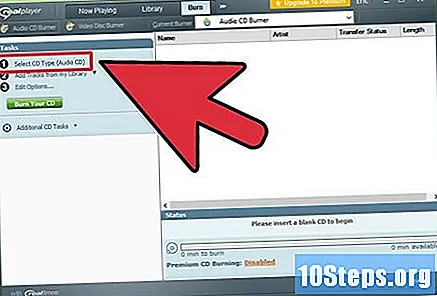
Vælg "Audio CD" eller "MP3 CD" og klik på "OK".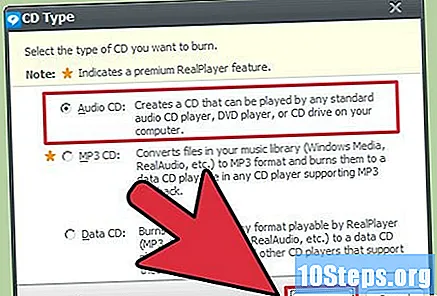
Klik på "Tilføj spor fra mit bibliotek" og derefter på "Al musik".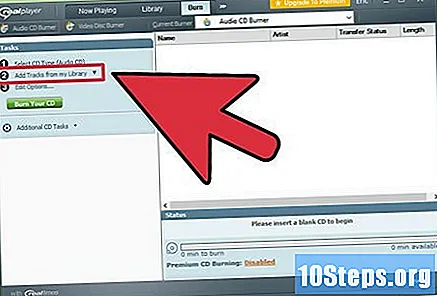
Træk og slip sporene til venstre til optagelisten til højre. RealPlayer fortæller dig, hvor meget ledig diskplads der er, når du vælger sange.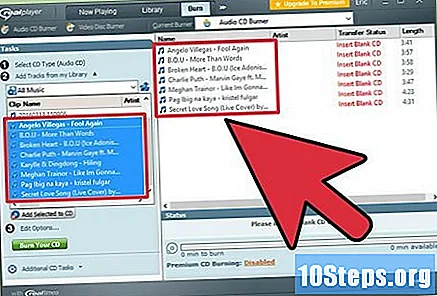
Klik på "Burn CD". Processen tager et par minutter, og en meddelelse vises, når optagelsen er afsluttet.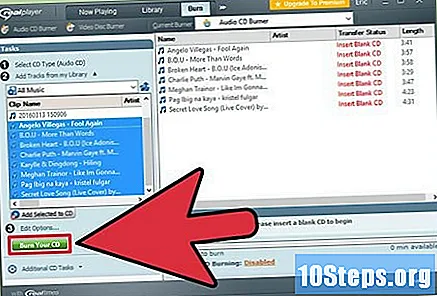
Metode 4 af 4: Optagelse på Winamp
Åbn Winamp, og anbring en tom cd i maskinens drev.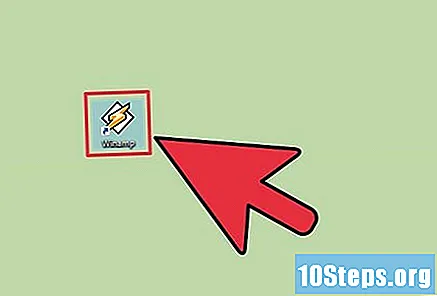
Klik på "Vis" og derefter på "Mediebibliotek".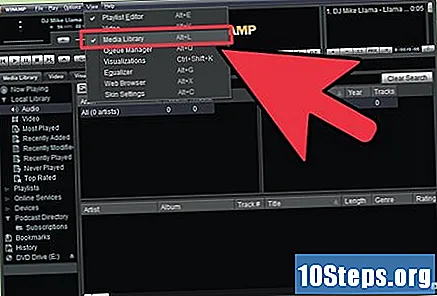
Vælg "Tom Disk" fra listen mediebibliotek og derefter "Tilføj" nederst i Winamp-vinduet.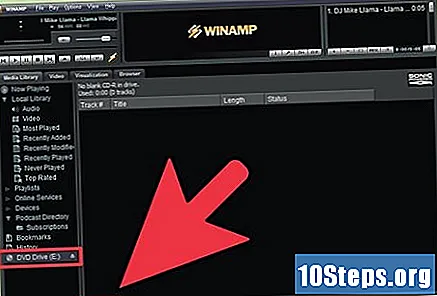
Vælg den spilleliste, du vil optage, eller klik på “Filer” (undertiden “Mapper”) for at søge efter musik.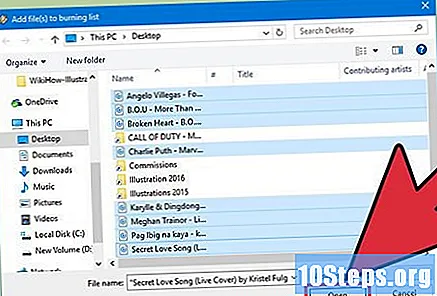
Vælg de numre, du vil brænde til cd'en, og klik på "OK".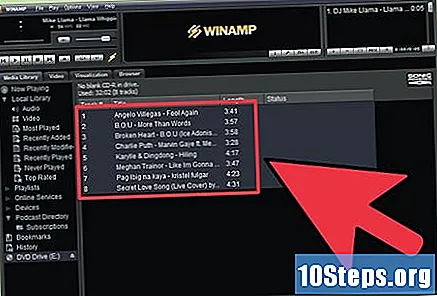
Klik på "Optag" i bunden af Winamp, og vælg "Aktiver optagelsestilstand".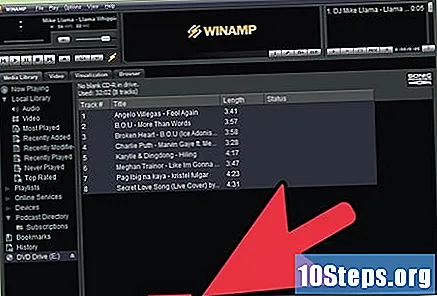
Klik på "Optag" i dialogboksen. Processen vil tage et par minutter at gennemføre, og Winamp giver dig besked, når den er færdig.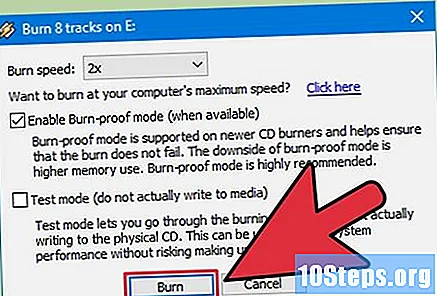
Tips
- Når du vælger et diskformat, skal du vælge "MP3 CD" for at kunne optage hundredvis af sange i stedet for 20. MP3-formatet kan komprimeres mere effektivt end andre filer, hvilket giver mulighed for at optage mange flere numre i en enkelt CD.